
O sistema operacional Windows possui muitas ferramentas quando se trata de escrever trabalhos e projetos; um deles é o OpenOffice, que permite converter um documento para aumentar a compatibilidade com outros programas.
Esse software de escritório é bastante semelhante ao Microsoft Office, que de fato se assemelha a muitos de seus recursos, razão pela qual é usado por um grande número de usuários.
Alguns, até certo ponto, preferem-no ao programa desenvolvido pela Microsoft, pois possui qualidades e benefícios que se destacam ao Escritório aberto.
Ao converter um documento, ele adquire diversas extensões que podem ser muito úteis para o usuário, para que possa continuar a utilizá-lo em outras suítes compatíveis com esses formatos.
Dessa forma, é viável escrever o conteúdo das transcrições em seu processador de texto, denominado escritor, porque sabemos que podemos adquirir esses documentos em extensões legíveis pelo Word.
Se você tem interesse em fazer este tipo de conversões, para continuar usando o OpenOffice e poder compartilhar esses arquivos em sua área de trabalho, continue lendo.
Recursos gerais do OpenOffice
Antes de explicar as maneiras de converter um documento do OpenOffice em uma extensão diferente de sua fonte, é apropriado falar sobre as características que tornam este conjunto um espaço útil para trabalhar.
Já mencionamos que tem aspectos e funções semelhantes ao Microsoft Office, para que quem o usar pela primeira vez encontre uma maneira rápida de navegar em sua interface.
Este espaço dedicado ao trabalho de escritório caracteriza-se por ser composto por programas que executam planilhas, processadores de texto, administração de banco de dados e apresentações de slides.
Da mesma forma, seu alto nível de compatibilidade permite que seus documentos sejam lidos em programas de outros sistemas operacionais. O que é muito útil para os usuários.
Outra razão pela qual essas pessoas preferem o OpenOffice em vez da Microsoft é porque ele carrega o funções de código aberto. euou que dá flexibilidade ao seu sistema.
Etapas para converter um documento do OpenOffice para o Microsoft Word
Ao abrir ou finalizar o documento no software OpenOffice Writer, você terá a opção de salvar o arquivo. Para assim ter um backup disponível para usos futuros.
Existem vários motivos pelos quais você precisa se converter para o Word. Um dos principais é que o computador pode não ter instalado o programa onde o documento foi escrito originalmente.
Portanto, para converter o documento que você deseja utilizar, será necessário abri-lo dentro do OpenOffice e acessar a aba “Arquivo”.
Uma vez lá, selecione a opção “Salvar como”, Onde deve-se selecionar o local e o nome com que será diferenciado dentro da biblioteca.
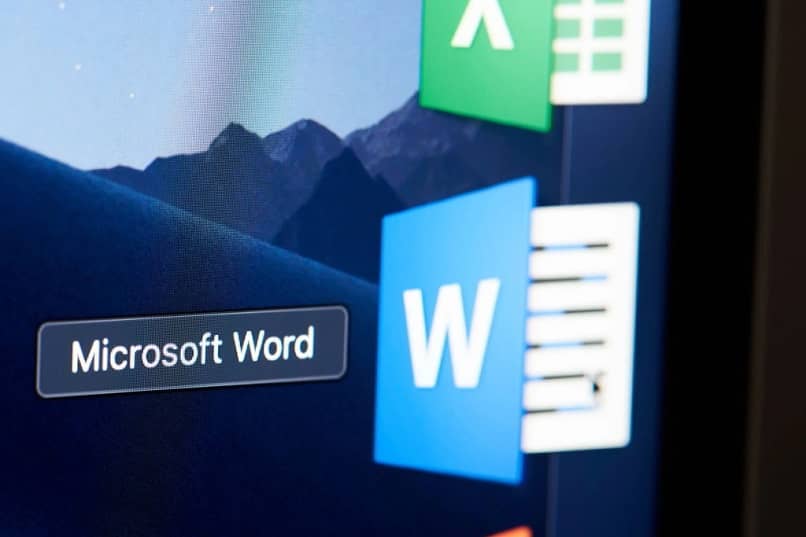
Antes de terminar de salvar, clique no menu suspenso ao lado de “Salvar como tipo”. Onde você pode selecionar a extensão do Microsoft Word (que geralmente é “.doc” ou “.docx”).
Deixando a opção “Extensão automática” marcada, você pode clicar no botão “Salvar” para armazenar o documento em seu novo formato.
Defina a extensão do Word para evitar ter que converter um documento
Outra opção útil no OpenOffice é a capacidade de alterar extensão definida como padrão, para evitar conversões constantes de documentos.
No menu “Ferramentas”, entre em “Opções” e clique na seção “Carregar / Salvar”, onde aparecerá a opção “Geral”
Existe um campo, na parte inferior direita, que define as extensões. Seu nome é “Sempre salvar como” e tem a extensão “.ODF” por padrão.
Para definir a extensão do Microsoft Word será necessário apenas visualizar o menu e estabeleça o formato do programa de sua preferência. Aplique as alterações e comece a salvar os documentos com esta extensão.
Desta forma, você não precisa mais se preocupar em não ser capaz de ler documentos de diferentes suítes. Com essas informações, você pode converter um documento OpenOffice para Word De forma simples.